Access中每次启动时有安全警告提示怎么办?
来源:网络收集 点击: 时间:2024-03-07【导读】:
每次启动进入Access中数据编辑界面中总是有个安全警告的提示,那么我们如何关闭这个提示呢?今天就让小编分享。工具/原料more笔记本电脑(Windows10)Access 2016版本:16.0.4939.1000方法/步骤1/6分步阅读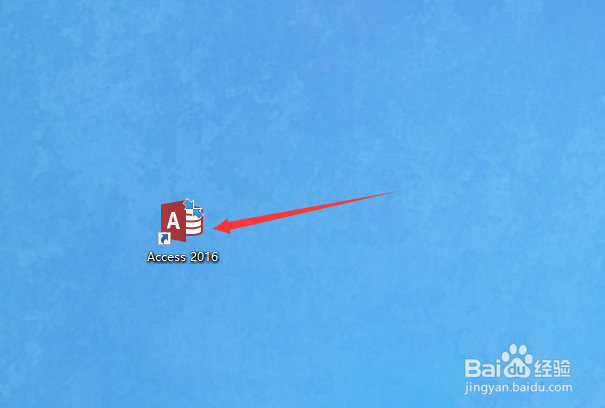 2/6
2/6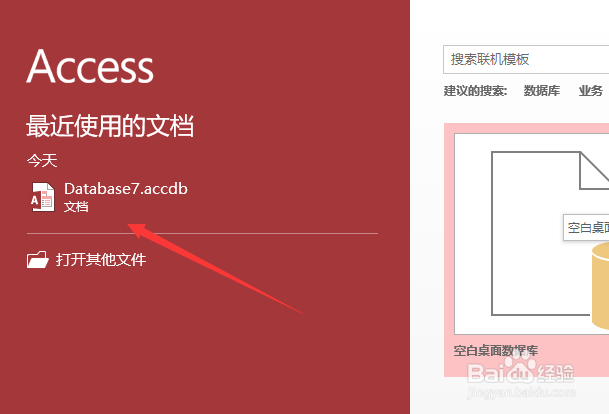 3/6
3/6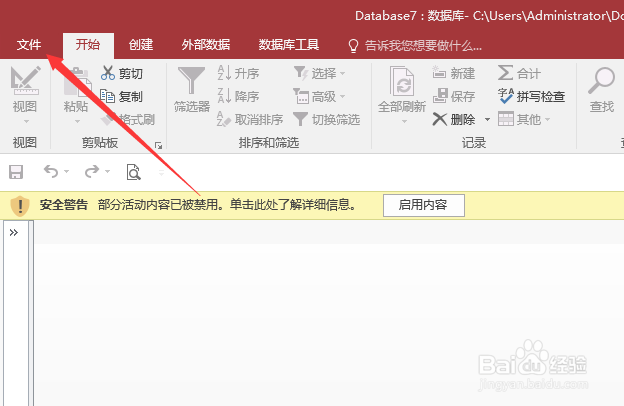 4/6
4/6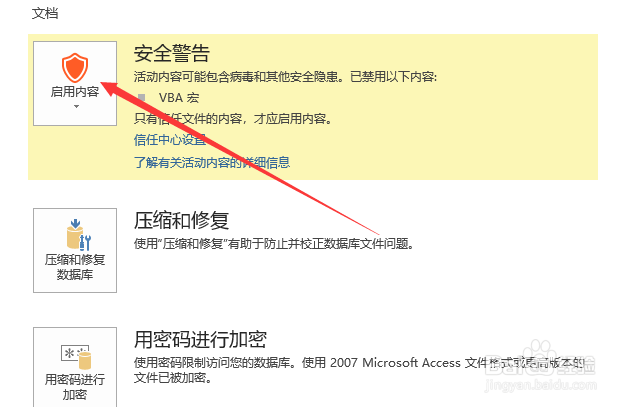 5/6
5/6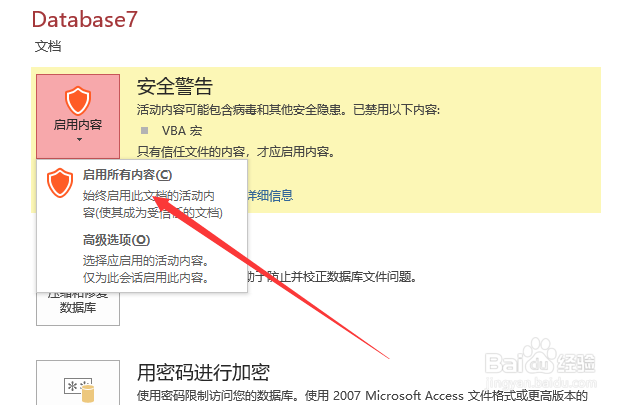 6/6
6/6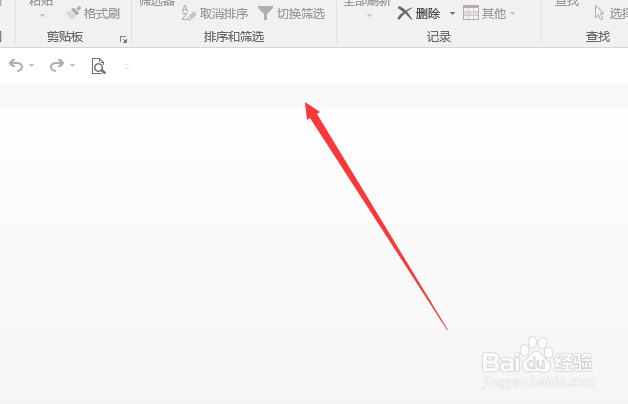 总结
总结
在电脑桌面中打开“Access 2016”图标
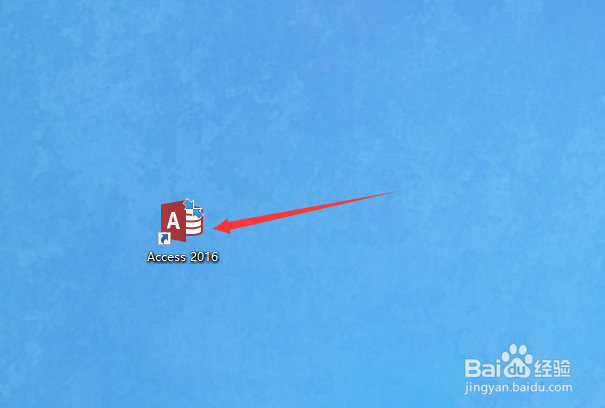 2/6
2/6然后打开Access中的编辑数据文件,在这打开最近使用的文档栏单击“某个Access的文档”文件
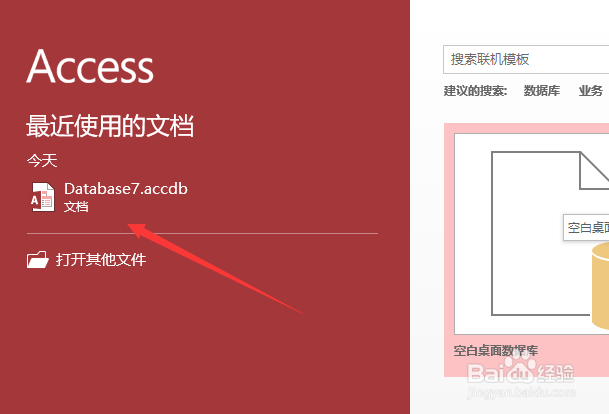 3/6
3/6然后在Access编辑界面中有个安全警告的提示中,然而单击“文件”选项卡
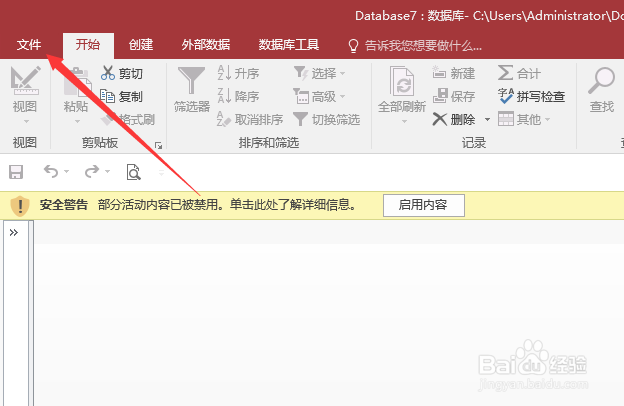 4/6
4/6调出文件菜单中在文档栏中单击“启用内容”选项
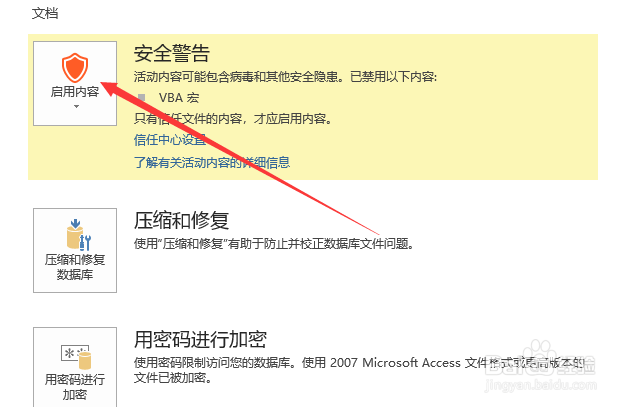 5/6
5/6随后下列菜单中单击“启用所有内容”选项
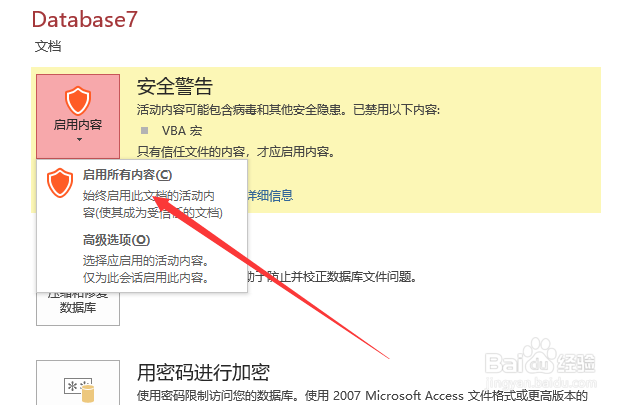 6/6
6/6此时进入到Access编辑界面中不再有安全警告的提示了。
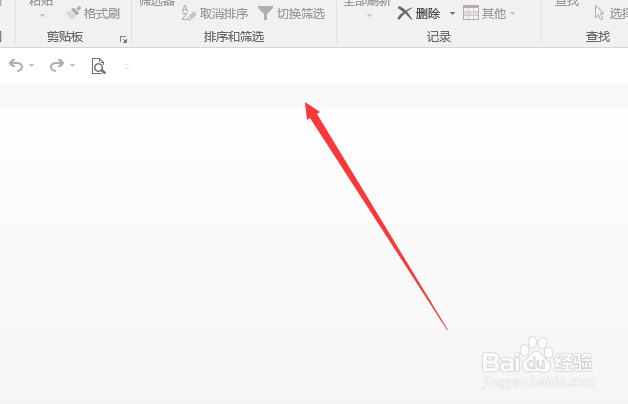 总结
总结1、打开“Access 2016”图标;2、单击“某个Access的文档”文件,单击“文件”选项卡;3、单击“启用内容”选项,单击“启用所有内容”选项。
ACCESS版权声明:
1、本文系转载,版权归原作者所有,旨在传递信息,不代表看本站的观点和立场。
2、本站仅提供信息发布平台,不承担相关法律责任。
3、若侵犯您的版权或隐私,请联系本站管理员删除。
4、文章链接:http://www.1haoku.cn/art_276417.html
上一篇:华为手机第三方应用服务怎么开启?
下一篇:迅雷崩溃解决办法
 订阅
订阅